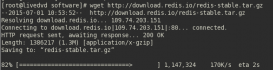本文為大家分享了vmware安裝centos教程,供大家參考,具體內(nèi)容如下
軟件環(huán)境:vmware10.0破解版
centos版本:6.4
1、啟動vmware,新建虛擬機,選擇自定義安裝

2、出現(xiàn)如下界面,保持默認,點擊下一步

3、這個步驟要特別注意,選擇“稍后安裝”,我們就可以對linux系統(tǒng)自定義

4、選擇2.6的內(nèi)核

5、為虛擬機起個名字,選擇存放的位置,注意存放的空間最好是大于20g以上.

6、學(xué)習(xí)機保持默認即可

7,安裝6以上的版本,建議內(nèi)存最少1g,我的設(shè)置為2g,我的電腦內(nèi)存比較大.

8、網(wǎng)絡(luò)選擇橋接類型

9、i/o控制器保持默認即可

10、磁盤類型保持默認即可

11、創(chuàng)建新的虛擬磁盤

12、接下來的配置,都選用默認即可

13、虛擬機,右鍵->設(shè)置,把iso文件插入光驅(qū)即可

14、虛擬機->右鍵->電源->啟動客戶機,啟動虛擬機開始安裝系統(tǒng)

進入安裝系統(tǒng)之后,
1.開始的時候,會出現(xiàn)5個引導(dǎo)方式,選擇第1個,安裝新系統(tǒng)
2.光盤檢測那一步,選擇skip
3.語言那一步,建議選擇english,當然你可以選擇中文
4.鍵盤布局us.english
5.物理設(shè)備選擇:basic storage devices.
6.初始化硬盤: discard any data
7.主機名: centos64study
8.時區(qū)選擇上海
9.root密碼隨便設(shè)置,自己記得就行
接下來選擇自定義系統(tǒng)分區(qū):

創(chuàng)建/boot分區(qū):

創(chuàng)建swap分區(qū),大小設(shè)置為內(nèi)存或者1.5倍內(nèi)存大小即可

剩下的空間都給根分區(qū):

格式化磁盤

最小化安裝:




下一步:進入安裝界面

登錄系統(tǒng),配置上網(wǎng)ip地址
vim /etc/sysconfig/network-scripts/ifcfg-eth0

重啟網(wǎng)絡(luò)服務(wù),service network restart
ping真實電腦的ip,看是否能ping通
dns設(shè)置:
[root@centos64study home]# cat /etc/resolv.conf
nameserver 221.228.255.1
nameserver 114.114.114.114
以上就是本文的全部內(nèi)容,希望對大家的學(xué)習(xí)有所幫助,也希望大家多多支持服務(wù)器之家。
原文鏈接:http://www.cnblogs.com/ghostwu/archive/2017/10/30/7756384.html